Одна из самых простых, но в то же время практичных функций Android телефоны - это новостная лента, которая интегрирована во многие смартфоны и позволяет нам быстро читать новости в соответствии с нашими вкусами и интересами. Тем не мение, проблемы с Google Discover может появиться, вынуждая нас попытаться найти решение, чтобы продолжить пользоваться этой функцией.
Это ошибка, которую пришлось перенести нам самим, но также и многим другим людям, которые из-за Twitter и различные форумы, такие как Reddit, выразили обеспокоенность по поводу этой ситуации. Если вы один из тех, кто столкнулся с проблемой, мы предлагаем вам обратить внимание на все инструкции, которые мы дадим, чтобы новостная лента снова работала правильно.
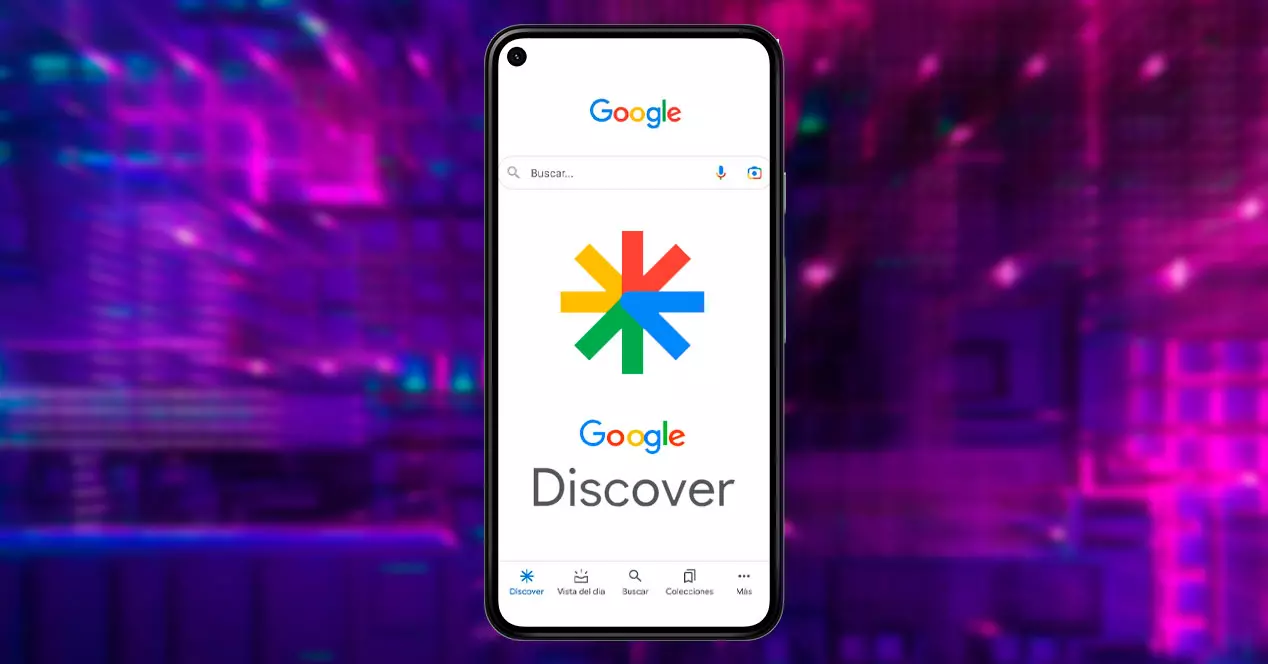
Ничего не загружает
Эта функция доступна на телефонах Android и iPhone через официальное приложение Google , не всегда работает должным образом. Но, в основном, будут две причины, которые привели к тому, что он не загружается правильно или даже не может показать нам какой-либо тип контента.
Упал один
Этот популярный сервис от компании Mountain View не является непобедимым, то есть в какой-то момент он также может выйти из строя, поэтому он не будет работать, пока производитель не исправит ошибку. Это означает, что, как бы мы ни старались решить эту проблему на нашем смартфоне, пока Google не решит эту проблему, мы не сможем снова использовать его в обычном режиме. Эта ошибка обычно появляется с сообщением " Не удалось подключиться к Discover ».
Винить телефон
Другая ситуация, которую объясняют многие затронутые люди, заключается в том, что мобильный телефон не позволяет им загружать выбранную новость, независимо от того, сколько мы пытаемся получить к ней доступ, вернуться и повторить попытку, есть случаи, когда это невозможно. В то время как, если мы заходим в браузер и ищем те же новости, если мы можем видеть их без неудобств, проблема заключается в Google Discover.
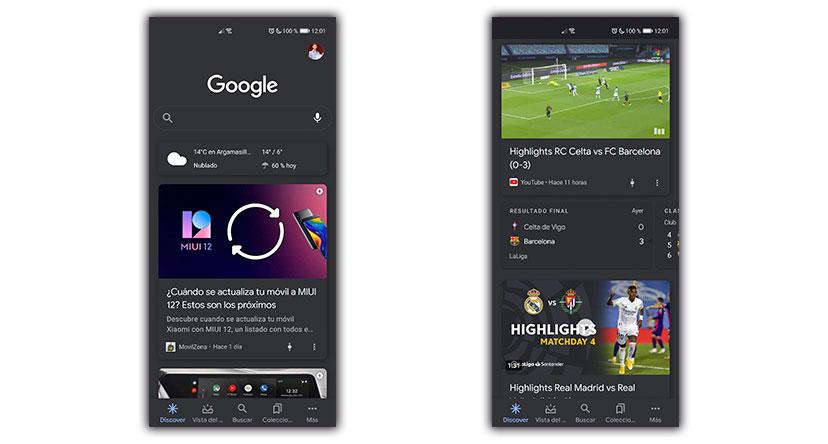
В отличие от других случаев, проблема с фидом Google не похоже, что это связано с плохим обновлением, в частности со смартфонами или уровнем персонализации, но влияет на всех в равной степени. Ситуация, из-за которой многие уже решили сообщить об этой проблеме Android производителям, чтобы найти решение.
В этих случаях правда в том, что мы можем что-то сделать, чтобы решить эту проблему за нас и продолжать пользоваться услугами американской компании.
Как это исправить
Если это конкретный сбой приложения из-за внутренней проблемы терминала или даже самого приложения, не затрагивающий серверы этой службы, эти методы помогут нам решить любую проблему с Google Discover на мобильном телефоне .
Перезагрузите мобильный
Это должен быть наш первый тест, чтобы увидеть, решается ли проблема простым перезапуском мобильного телефона. И именно благодаря простому выключению и быстрому запуску устройства нам удалось освободить кеш-память системы, тем самым устранив проблемы совместимости.
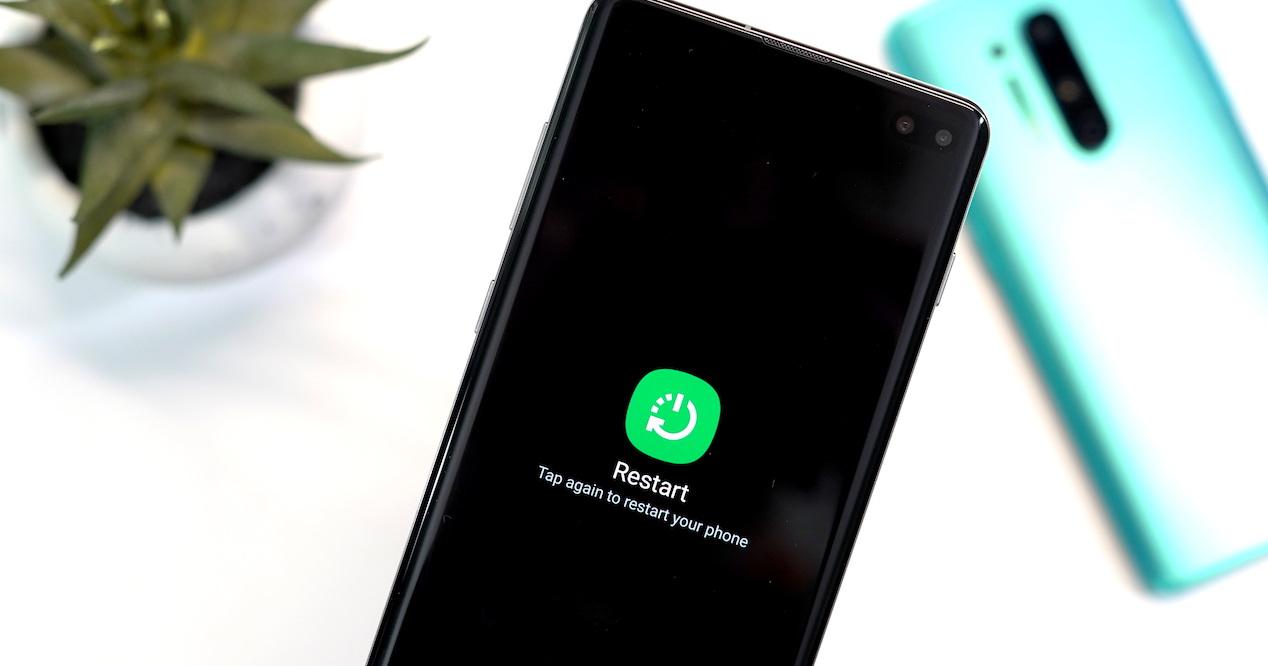
Нам нужно будет только нажать кнопку питания и нажать на перезагрузку. Тогда мы будем вернуться в Google Discover чтобы увидеть, исчезла ли проблема и нормально ли работает.
Попробуйте обновить приложение
Ошибка может заключаться в том, что мы некоторое время не обновляли приложение Google, которое показывает Discover. Если да, то вам пора перейти в магазин приложений вашего смартфона, в большинстве случаев в Play Store, и обновить приложение . Возможно, им пришлось исправить аномалию, появившуюся в программном обеспечении по той или иной причине, которая препятствовала его нормальному функционированию и, следовательно, ничего не загружала.
Очистить кеш и данные
Чтобы не ждать, пока производитель или бренды из Маунтин-Вью предложат решение, мы нашли способ исправить Откройте для себя на долгое время, хотя через несколько недель проблема может повториться, и нам придется повторить эти же действия. Первое, что нужно сделать, это зайти в «Настройки»> «Приложения» и нажать «Google». Здесь нам нужно будет ввести параметр «Хранилище», где мы должны щелкнуть по параметрам Очистить кеш и данные. Кроме того, будьте уверены, так как это вообще не повлияет на файлы на вашем мобильном телефоне.
Используйте его без учетной записи
Кроме того, нам также нужно будет войти в официальное приложение на смартфоне и коснуться нашего значка в верхнем углу. Среди появившихся опций мы выбираем «Использовать без какой-либо учетной записи» и перезапускаем мобильный телефон. После завершения мы повторяем процесс снова выбирая нашу учетную запись Google и проблема будет решена. Если эта проблема вернется, что более чем вероятно, через какое-то время, ошибка может быть связана с кешем, созданным с помощью приложения, поэтому шаги придется повторить.
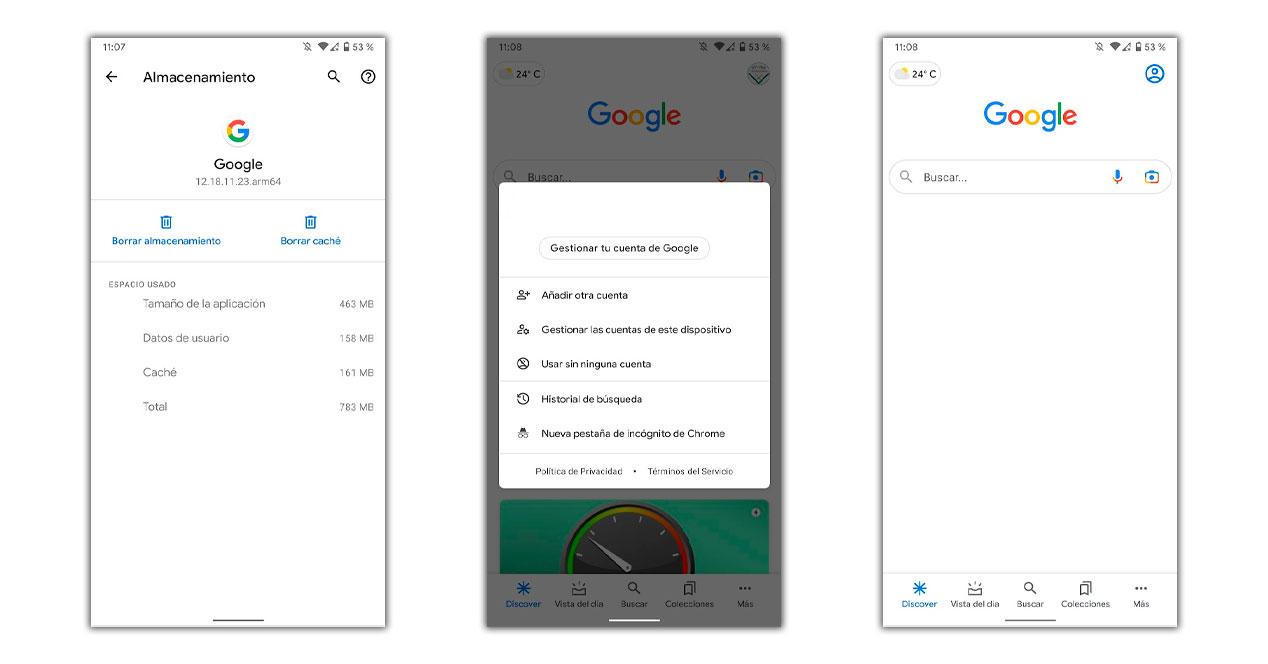
Мобильные данные ограничены?
Возможно, мы этого не осознали, но если, например, Откройте для себя работает хорошо когда мы подключены к сети Wi-Fi, это означает, что это будет проблема с мобильными данными телефона. То есть использование тарифного плана, который у нас есть на нашем устройстве, могло быть ограничено. Чтобы проверить, виновата ли это в этом или нет, мы должны перейти в Настройки> Приложения и уведомления> Просмотреть приложения> Google> Мобильные данные и Wi-Fi> проверить, что Фоновые данные опция включена на вашем смартфоне.
Принудительно остановить
В зависимости от телефона, который у нас есть, мы не сможем удалить это приложение прямо с телефона, поскольку оно установлено по умолчанию. Следовательно, мы должны попытаться принудительно остановить Google. Для этого мы должны перейти в Настройки> Приложения и уведомления> Просмотреть приложения> найти конкретное приложение> Принудительно остановить . Таким образом, мы ничего не удалим, а только полностью закроем. Затем проверьте, исправлена ли уже ваша ошибка.